win10 20h2系统文件夹属性没有共享选项怎么添加 Win10 20H2系统文件夹属性共享选项缺失
更新时间:2024-04-15 16:48:17作者:xiaoliu
Win10 20H2系统文件夹属性中的共享选项是我们在进行文件共享时常用到的功能,然而有时候我们会发现这个选项在属性中却找不到,这种情况可能会给我们的文件共享带来一些困扰,所以我们需要找到解决办法来添加Win10 20H2系统文件夹属性中的共享选项。接下来我们将介绍一些解决方法来解决这个问题。
具体方法:
1、win10,打开文件资源管理器。点击左上角的查看。
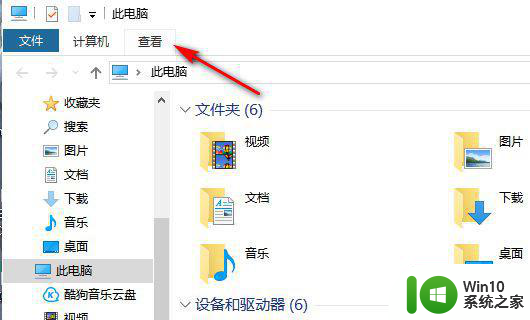
2、点击查看后,点击右上角的选项。
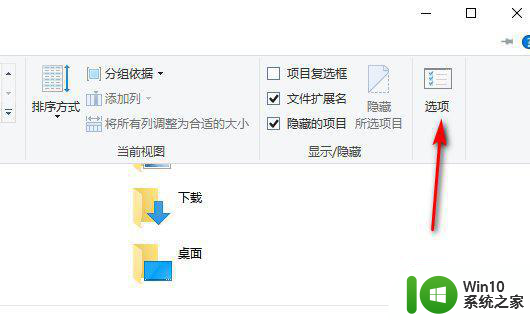
3、点击选项后,点击进入查看页面。然后勾选使用共享向导。
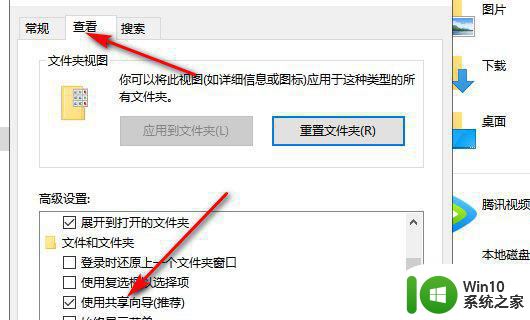
4、勾选使用共享向导后,重新打开文件夹属性。就可以看到共享选项了。
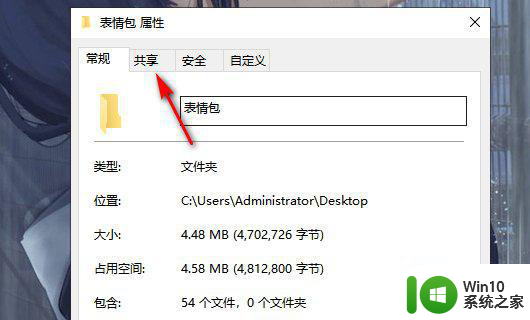
以上就是win10 20h2系统文件夹属性没有共享选项怎么添加的全部内容,还有不清楚的用户就可以参考一下小编的步骤进行操作,希望能够对大家有所帮助。
win10 20h2系统文件夹属性没有共享选项怎么添加 Win10 20H2系统文件夹属性共享选项缺失相关教程
- win10 20h2文件夹属性没有共享选项解决方法 win10 20h2文件夹属性共享选项缺失怎么办
- 让win10文件夹属性窗口恢复安全选项 win10文件夹属性没有安全选项怎么回事
- win10系统共享文件夹怎么设置?win10文件夹共享方法 win10系统如何设置文件夹共享权限
- w10系统如何共享文件夹 w10系统共享文件夹方法
- win10设置共享文件夹步骤 win10系统如何设置共享文件夹
- win10共享的文件夹win7系统没有权限打开如何处理 Win10共享文件夹无权限访问win7系统解决方法
- win10右键菜单没有共享选项的添加方法 win10右键菜单没有共享选项如何解决
- w10系统如何共享文件夹 w10如何设置局域网共享文件夹
- win10系统文件夹另存为没有桌面选项的解决方法 win10文件夹另存为没有桌面选项怎么办
- win10应用程序属性中不出现兼容性选项的解决方法 win10应用程序属性中没有兼容性选项怎么办
- win10程序属性没有兼容性选项解决步骤 win10不兼容软件怎么办
- win10系统如何查看共享文件 win10如何访问共享文件夹
- 蜘蛛侠:暗影之网win10无法运行解决方法 蜘蛛侠暗影之网win10闪退解决方法
- win10玩只狼:影逝二度游戏卡顿什么原因 win10玩只狼:影逝二度游戏卡顿的处理方法 win10只狼影逝二度游戏卡顿解决方法
- 《极品飞车13:变速》win10无法启动解决方法 极品飞车13变速win10闪退解决方法
- win10桌面图标设置没有权限访问如何处理 Win10桌面图标权限访问被拒绝怎么办
win10系统教程推荐
- 1 蜘蛛侠:暗影之网win10无法运行解决方法 蜘蛛侠暗影之网win10闪退解决方法
- 2 win10桌面图标设置没有权限访问如何处理 Win10桌面图标权限访问被拒绝怎么办
- 3 win10关闭个人信息收集的最佳方法 如何在win10中关闭个人信息收集
- 4 英雄联盟win10无法初始化图像设备怎么办 英雄联盟win10启动黑屏怎么解决
- 5 win10需要来自system权限才能删除解决方法 Win10删除文件需要管理员权限解决方法
- 6 win10电脑查看激活密码的快捷方法 win10电脑激活密码查看方法
- 7 win10平板模式怎么切换电脑模式快捷键 win10平板模式如何切换至电脑模式
- 8 win10 usb无法识别鼠标无法操作如何修复 Win10 USB接口无法识别鼠标怎么办
- 9 笔记本电脑win10更新后开机黑屏很久才有画面如何修复 win10更新后笔记本电脑开机黑屏怎么办
- 10 电脑w10设备管理器里没有蓝牙怎么办 电脑w10蓝牙设备管理器找不到
win10系统推荐
- 1 番茄家园ghost win10 32位旗舰破解版v2023.12
- 2 索尼笔记本ghost win10 64位原版正式版v2023.12
- 3 系统之家ghost win10 64位u盘家庭版v2023.12
- 4 电脑公司ghost win10 64位官方破解版v2023.12
- 5 系统之家windows10 64位原版安装版v2023.12
- 6 深度技术ghost win10 64位极速稳定版v2023.12
- 7 雨林木风ghost win10 64位专业旗舰版v2023.12
- 8 电脑公司ghost win10 32位正式装机版v2023.12
- 9 系统之家ghost win10 64位专业版原版下载v2023.12
- 10 深度技术ghost win10 32位最新旗舰版v2023.11